
בהוראה זו המפורטת כיצד לחבר רמקולים Bluetooth למחשב נייד עם Windows 10, 8.1 או Windows 7, כמו גם כמה ניואנסים נוספים שעשויים להיות שימושיים. רק במקרה, הוראות נפרדות על מה לעשות אם Bluetooth לא עובד על מחשב נייד.
- חיבור עמודות Bluetooth למחשב נייד
- בעיות אפשריות כאשר מחוברות
- הדרכה וידאו
תהליך חיבור עמודה Bluetooth ב- Windows 10, 8.1 ו- Windows 7
תהליך חיבור העמודה למחשב נייד או למחשב באמצעות Bluetooth נראה כמעט זהה לחיבור לטלפון:
- הפעל את העמודה למצב ההתאמה: בכמה רמקולים, עליך להפעיל את העמודה ולאחר מכן לחץ והחזק את לחצן Bluetooth עד שהמחוון הכחול מבזיק (לדוגמה, ב- JBL, HARMAN / KARDON), על כמה - זהה דרך להחזיק את לחצן ההפעלה לאחר החלפת. ישנן שיטות אחרות: לדוגמה, יש לומר את העמודה Yandex: "אליס, הפעל את Bluetooth".
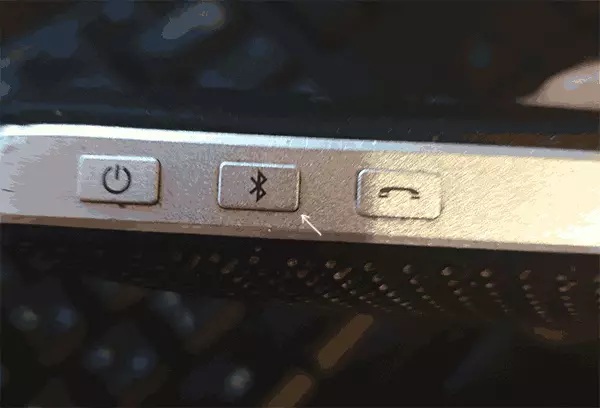
- השלב הבא: לחץ לחיצה ימנית על סמל Bluetooth באזור ההודעות ולחץ על "הוספת התקן Bluetooth".
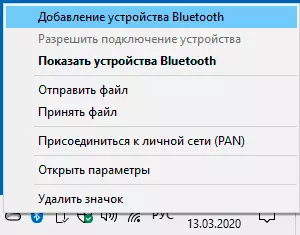
- אם אין סמל, אך ה- Bluetooth מופעל, באפשרותך לעבור ללוח הבקרה - התקנים ומדפסות - הוספת המכשיר. וב- Windows 10, גם בפרמטרים - התקנים - הוספת Bluetooth או התקן אחר - Bluetooth.
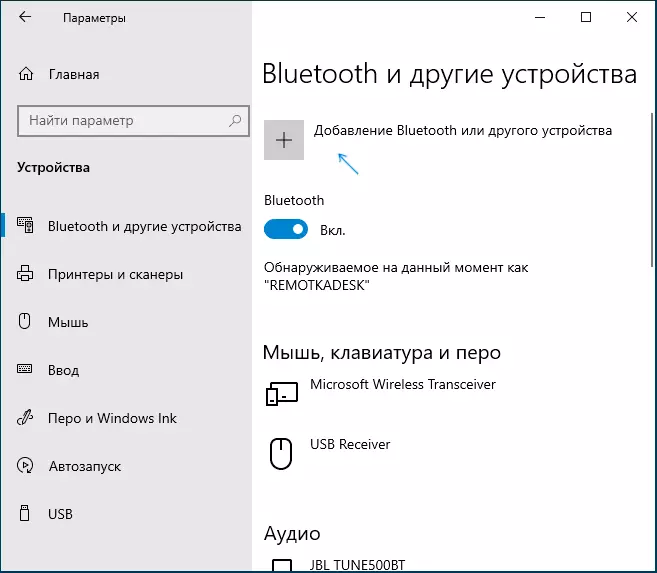
- לאחר לחיצה על "הוספת Bluetooth או התקן אחר - Bluetooth" בפרמטרים של Windows 10 או "הוספת התקן" בלוח הבקרה, החיפוש יחפש התקנים חדשים, כולל Bluetooth. בחר את ההתקן הרצוי (לפעמים זה יכול להיות מוצג ללא שם העמודה, ופשוט כמו "צליל" או "אודיו").
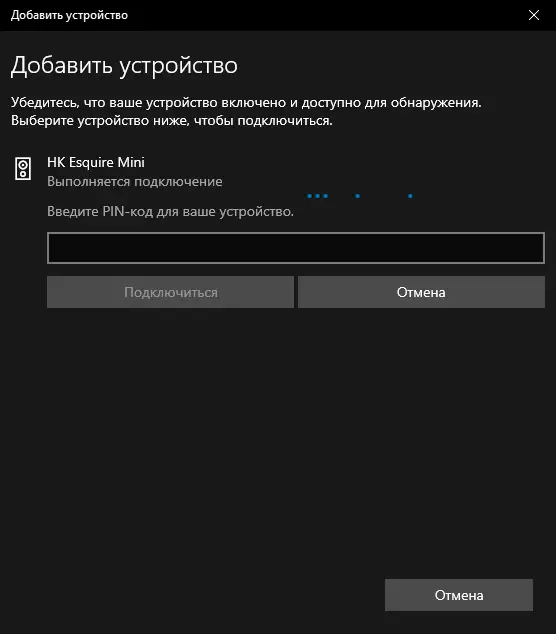
- בדרך כלל לא מבוקש את ה- PIN לחיבור. אבל, אם תשאל, נסה להזין 0000 (ארבע אפס), ואם לא מתאים - חפש את ההוראות לעמודה.
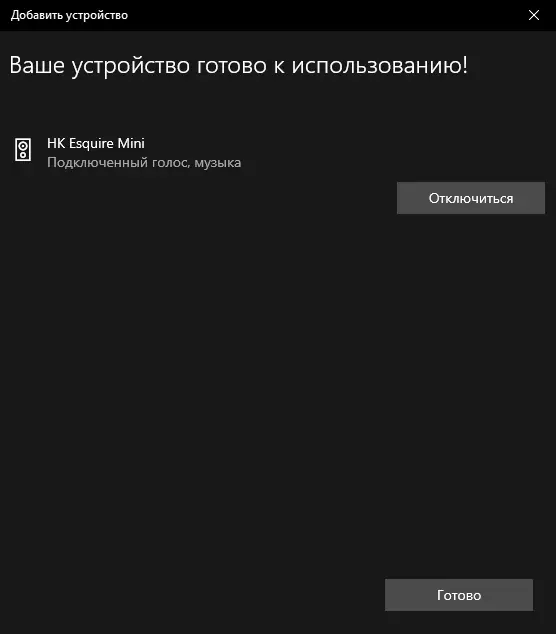
לאחר שתסיים, תקבל עמודה Bluetooth המחוברת למחשב הנייד שלך. בעתיד, בעוד שהוא קשור למחשב נייד זה, החיבור יבוצע באופן אוטומטי (כל עוד ממשק עם מכשיר אחר).
זה אפשרי כי הקול מתחיל להיות פלט דרכו, יהיה עליך לעבור לפרמטרים קול ולבחור את התקן הפלט, או לעשות את זה בהקלטה והתקני השמעה (ראה כיצד להזין את ההקלטה של ההקלטה והשמעה).
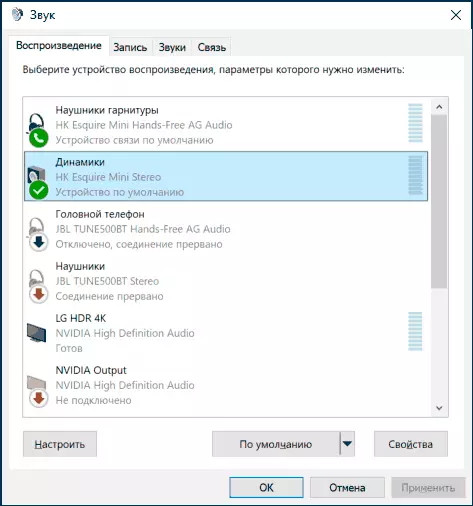
העמודות עם המיקרופון המובנה ניתן להשתמש גם כדי לתקשר: יהיה צורך להפעיל את התקן ברירת המחדל בכרטיסייה "שיא", ועל תוכניות מסוימות, לדוגמה, סקייפ - הגדר את המיקרופון בפרמטרים התוכנית.
בעיות אפשריות בעת חיבור עמודה Bluetooth למחשב
ככלל, הקשר עצמו, בכפוף מתאם Bluetooth מובטחת ומאפשרת (תזכורת, ניתן לכבות בטעות בשילוב מרכזי או במרכז ההודעות של Windows 10 - בדיקה) היא פשוטה מאוד. עם זאת, הבעיות הבאות אפשריות:- קול Bluetooth מאחור. בפירוט בנושא זה - מה לעשות אם הצליל הוא מפגר מאחורי אוזניות Bluetooth (עבור הרמקולים אותו).
- לאחר חיבור העמודה Bluetooth למחשב הנייד, ניתן לשבור את החיבור שלו (התאמה) עם הטלפון שלך ואת תהליך החיבור כולו יצטרך להיות נעשה מחדש, כלומר, זה לא יקרה באופן אוטומטי.
הוראות וידאו לחיבור
אם יש לך בעיות נוספות, לתאר אותם בפירוט בהערות, ננסה להבין.
